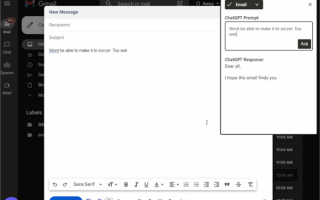Win11 对系统的界面交互进行了大改,UI的视觉感官变得更加现代化。
然而,这是否意味着Win11比之前更加好用?显然不是。
起码在一些基础的交互上,Win11还做得远远不够——比如说蓝牙设备的管理和切换。

Win11依然不能随时连接切换蓝牙设备
我们知道,在很多手机当中,我们都可以很方便地管理和切换蓝牙设备。
例如下拉手机的通知栏后,就可以点击蓝牙开关旁的小三角,随即展开蓝牙列表,在其中可以快捷地连接、断开、选择蓝牙设备。
但在Win11中,却无法做到这点,即使Win11的任务栏中也有蓝牙图标,但如果想要管理蓝牙,依然只能到设置面板中操作,而不能像Wi-Fi那样直接弹出快捷面板来管理。

Win11必须到设置面板管理蓝牙
不得不说,Win11这个细节的硬伤,令人感到非常不爽。尤其是经常使用蓝牙耳机、蓝牙键鼠的朋友,肯定会明白这到底有多不方便。
要怎么解决这个问题?或许你该试试这款小工具。
ToothTray:https://github.com/m2jean/ToothTray
这是一款开源的小软件,它的作用在于,在Win11的任务栏中生成一个蓝牙图标,点击就可以弹出蓝牙设备的列表,管理起来更加方便。

ToothTray的小图标,右键点击可以管理蓝牙
ToothTray的使用非常简单,无需安装直接运行即可。
可以看到,使用了ToothTray后,直接就可以管理蓝牙设备,并且随时连接或者断开这些蓝牙,这要比Win11自带的设置面板方便得多。
总的来说,ToothTray的确解决了Win11管理蓝牙不方便的问题。
不过也有消息称,Win11将会在未来的版本中加入类似当前WiFi管理的蓝牙快捷面板,目前新功能已经在测试中,希望Win11的新版能够带来惊喜吧。

责任编辑:上方文Q文章纠错
话题标签:蓝牙BugWindows 11